啟用藍牙通知
- 長按 MENU 鍵。
- 選擇 無線連結 > 手機 > 智慧通知 > 狀態 > 開啟。
- 選擇 一般使用 或 活動期間。
- 選擇一個通知類型。
- 選擇狀態、聲音,以及振動偏好設定。
- 按下 BACK 鍵。
- 選擇隱私,以及顯示時間設定。
- 按下 BACK 鍵。
- 選擇 署名,於簡訊回覆中加入簽名。
檢視通知
- 在時間錶面,按下 UP 鍵或 DOWN 鍵以檢視通知概覽。
- 按下 START 鍵。
- 選擇一個通知。
- 按下 START 鍵檢視更多選項。
- 按下 BACK 鍵回到前一畫面。
接聽來電
當連結的手機收到來電,fēnix 手錶會顯示來電者的名稱或電話號碼。
- 要接聽電話,選擇
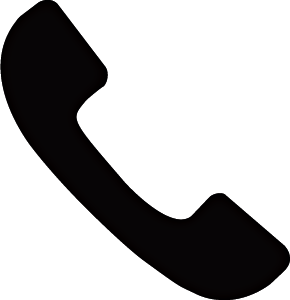 。
。
備註:通話必須在連結的手機上進行。
- 要拒接電話,選擇
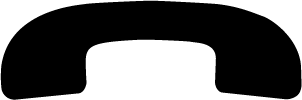 。
。 - 要拒接電話並立即傳送簡訊回覆,選擇 回覆,並從清單中選擇一則訊息。
備註:要傳送簡訊回覆,您必須透過藍牙與相容的 Android 手機連結。
回覆簡訊
備註:此功能只適用於相容的 Android 手機。
當在手錶上收到簡訊通知時,您可以從清單選擇訊息快速回覆。您可以在 Garmin Connect app 自訂訊息的內容。
備註:此功能透過您的手機發送簡訊,簡訊的限制與費用依據您的費率方案有所不同,相關的限制與費用請連繫您的電信商進行了解。
- 在時間錶面,按下 UP 鍵或 DOWN 鍵以檢視通知概覽。
- 按下 START 鍵,並選擇一則簡訊通知。
- 按下 START 鍵。
- 選擇 回覆。
- 從清單中選擇一則訊息。
手機會發送 SMS 簡訊回覆。
您可以使用相容的手機管理 fēnix 手錶上要顯示的通知。
選擇一個選項:
- 如果您使用的是 iPhone®,請在 iOS® 的通知設定選擇要在手錶上顯示的項目。
- 如果您使用的是 Android 手機,請在 Garmin Connect app 內,選擇 設定 > 通知。